किंवदंतियों के खेल के लीग रिकॉर्ड कैसे करें
कार्टून वीडियो और संगीत वीडियो के अलावा, गेमप्ले वीडियो सबसे अधिक होगा। और अधिकांश गेमप्ले वीडियो लीग ऑफ लीजेंड्स के बारे में हैं।
लीग ऑफ लीजेंड्स दुनिया भर में सबसे लोकप्रिय खेल है। और इसके खिलाड़ी विभिन्न हैं, 18 से 40 तक। हर दिन, विभिन्न प्लेटफॉर्म पर लाखों LOL वीडियो प्रकाशित होते हैं। S1 से S9 तक, कई क्लासिक क्लिप लोग भी देख रहे हैं, जैसे कि फकर का एकल और द शाय की द लिटिल परी। और कुछ खिलाड़ियों के लिए, उन्हें अपने कौशल और क्षमता में सुधार करने के लिए इसकी रिकॉर्डिंग की भी आवश्यकता होती है।
लेकिन, जैसा कि हम जानते हैं, कुछ क्लिप केवल एक बार दिखाई दे सकती हैं, अगर कोई रिकॉर्डिंग न हो। तो रिकॉर्ड कैसे एक बड़ी समस्या बन गया। चिंता मत करो! इस समस्या को ठीक करने के लिए यहां तीन सहायक उपाय दिए गए हैं।

- भाग 1: डिफ़ॉल्ट सुविधा के साथ किंवदंतियों के रिकॉर्ड लीग
- भाग 2: रिकॉर्ड एलओएल गेमप्ले आपके कंप्यूटर पर बिल्ट-इन गेम कैप्टन के साथ
- भाग 3: शक्तिशाली स्क्रीन रिकॉर्डर के साथ किंवदंतियों के रिकॉर्ड लीग
भाग 1: डिफ़ॉल्ट सुविधा के साथ किंवदंतियों के रिकॉर्ड लीग
उपयोगकर्ताओं को बेहतर गेम अनुभव देने के लिए, बर्फ़ीला तूफ़ान मनोरंजन भी उपयोगकर्ताओं की ज़रूरतों को एकत्र करता है। उनके प्रयास से, S7 की शुरुआत के बाद से उपयोगी रिकॉर्डिंग को LOL में जोड़ा गया है। इस सुविधा के साथ, उपयोगकर्ता लीजेंड गेम्स की समीक्षा, हाइलाइट और रिकॉर्ड कर सकते हैं। और इस पद्धति का उपयोग करके, आपको रिकॉर्डिंग के लिए अन्य तृतीय-पक्ष सॉफ़्टवेयर डाउनलोड और इंस्टॉल करने की आवश्यकता नहीं है। यह आपके LOL गेमप्ले को कैप्चर करने के लिए सबसे आसान समाधानों में से एक है। आइए देखें कि यह कैसे काम करता है।
चरण 1: जब आपका मैच समाप्त होता है, तो LOL गेमप्ले को रिकॉर्ड करने के लिए एक गेम सेशन खेलें। यदि यह उपलब्ध नहीं है, तो आपको गेम स्क्रीन या मैच इतिहास के अंत से अपना रीप्ले फ़ंक्शन डाउनलोड करना होगा।
चरण 2: रिप्ले देखें और प्रमुख घटनाओं का पता लगाएं। फिर अपने कंप्यूटर पर क्लिप को बचाने के लिए स्क्रीन के ऊपरी दाहिने भाग पर डाउनलोड पर क्लिक करें। आप वीडियो को किसी भी ब्राउज़र पर खींच सकते हैं और छोड़ सकते हैं या सामाजिक प्लेटफार्मों पर साझा कर सकते हैं।

भाग 2: रिकॉर्ड एलओएल गेमप्ले आपके कंप्यूटर पर बिल्ट-इन गेम कैप्टन के साथ
मोबाइल फोन के समान ही, स्क्रीन रिकॉर्डिंग फ़ंक्शन भी आपके कंप्यूटर में स्थापित है। LOL गेमप्ले रिकॉर्ड करने के लिए, हम भी उपयोग कर सकते हैं विंडोज पर रिकॉर्डर/ मैक हमारी मदद करने के लिए।
चरण 1: अपने कंप्यूटर पर सेटिंग्स का पता लगाएं। आप इसे विंडोज मेनू में गियर आइकन पर क्लिक करके पा सकते हैं। फिर आपको सेटिंग्स में गेमिंग ढूंढनी होगी।
चरण 2: उसके बाद, आपको गेम बार का उपयोग करके रिकॉर्ड गेम क्लिप, स्क्रीनशॉट और प्रसारण चालू करना होगा। फिर आप अपने गेम को रिकॉर्ड कर सकते हैं और कीबोर्ड शॉर्टकट सेट कर सकते हैं जैसे आप चाहते हैं।
चरण 3: तैयारी का काम पूरा करने के बाद, आप गेम लॉन्च कर सकते हैं और एक ही समय में विन और जी कीज दबा सकते हैं। हाँ के बगल वाले बॉक्स को चेक करें, यह एक गेम है। अंत में, रिकॉर्डिंग शुरू करने के लिए Win + Alt + R दबाएं।
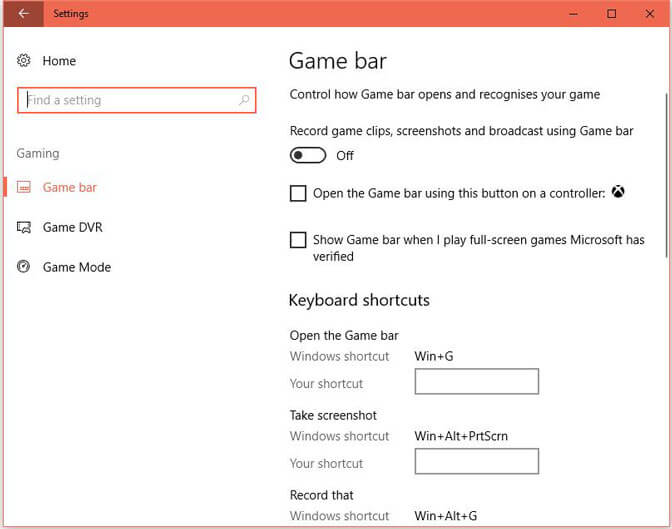
मैक उपयोगकर्ताओं के लिए
चरण 1: रिकॉर्डिंग टूलबार को सक्षम करने के लिए गेम लॉन्च करें और कमांड + शिफ्ट + 5 दबाएं।
चरण 2: फिर आप वह स्थान चुन सकते हैं जहाँ आप रिकॉर्ड करना चाहते हैं और कैप्चर पर क्लिक करें।
चरण 3: रिकॉर्डिंग के बाद, आप रिकॉर्डिंग वीडियो को सहेजने के लिए Stop पर क्लिक कर सकते हैं।
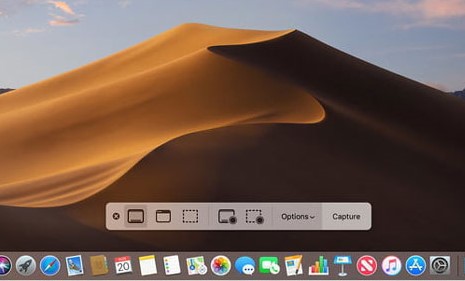
भाग 3: शक्तिशाली स्क्रीन रिकॉर्डर के साथ किंवदंतियों के रिकॉर्ड लीग
उपरोक्त दो विधियों के रूप में, हमने केवल वीडियो रिकॉर्ड करने में आपकी मदद की है। लेकिन अधिक से अधिक लोग एक अधिक रंगीन और अद्भुत वीडियो चाहते हैं। इसलिए, हालांकि दो विधियाँ उपयोगी हैं, कम ही लोग उनका उपयोग करते हैं।
यदि आप गेमप्ले वीडियो को उच्च गुणवत्ता में रिकॉर्ड करने की कोशिश कर रहे हैं और इसमें प्रभाव जोड़ना चाहते हैं, तो हम आपको विडमोर स्क्रीन रिकॉर्डर की सलाह देते हैं।
विडमोर स्क्रीन रिकॉर्डर विशेष रूप से उच्च गुणवत्ता के साथ वीडियो रिकॉर्ड करने के लिए डिज़ाइन किया गया है। क्लासिक क्लिप को सहेजने के अलावा, यह पूरी स्क्रीन या सिंगल विंडो का स्क्रीनशॉट भी ले सकता है। प्रभावों को जोड़ने के लिए, इसके अंदर का संपादन कार्य आपकी सहायता कर सकता है। आप एक आयत, दीर्घवृत्त, तीर, रेखा आदि जोड़ सकते हैं और टूल बार में अन्य रंग विकल्पों का चयन कर सकते हैं। और टास्क शेड्यूल आपके अतिरिक्त क्लिक के बिना स्वचालित रूप से रिकॉर्ड करने में आपकी मदद कर सकता है।
विशेषताएं
- आसानी से और सुचारू रूप से महापुरूष गेमप्ले वीडियो के रिकॉर्ड लीग
- उच्च गुणवत्ता के साथ माइक्रोफ़ोन की आवाज़ कैप्चर करें।
- उपयोगकर्ताओं को रंगीन प्रभाव जोड़ने की अनुमति देने के लिए शक्तिशाली संपादन सुविधाएँ।
- MP4, WMV और अधिक जैसे विभिन्न वीडियो प्रारूपों में रिकॉर्ड किए गए वीडियो को सहेजें।
चरण 1: अपने पीसी पर विडमोर स्क्रीन रिकॉर्डर डाउनलोड और इंस्टॉल करें। इस सॉफ़्टवेयर को चलाएं और मुख्य इंटरफ़ेस में वीडियो रिकॉर्डर का चयन करें।

चरण 2: इनके बाद, आपको रिकॉर्डिंग क्षेत्र के आकार को अपनी गेमिंग स्क्रीन पर फिट करने की आवश्यकता है।
अनुकूलित क्षेत्र की रिकॉर्डिंग के लिए, आपको "कस्टम क्षेत्र" या "क्षेत्र / विंडो का चयन करें" का चयन करने के लिए "कस्टम" पर क्लिक करना होगा।
गेम रिकॉर्डिंग के लिए, कथा जोड़ना महत्वपूर्ण है। ऑडियो सेटिंग्स के लिए, "सिस्टम साउंड" और "माइक्रोफोन" से ऑडियो विकल्पों पर टॉगल करना आसान है।

चरण 3: यह सुनिश्चित करने के बाद कि सभी सेटिंग्स सही हैं, रिकॉर्डिंग शुरू करने के लिए "REC" बटन पर क्लिक करें। रिकॉर्डिंग प्रक्रिया के दौरान, आप संपादन करते समय स्क्रीन को संपादित करने के लिए संपादन बटन का उपयोग कर सकते हैं।

चरण 4: रिकॉर्डिंग समाप्त करने के लिए स्टॉप बटन पर क्लिक करें। फिर अपने कंप्यूटर पर फ़ाइल को निर्यात और सहेजने के लिए "सहेजें" बटन पर क्लिक करें।
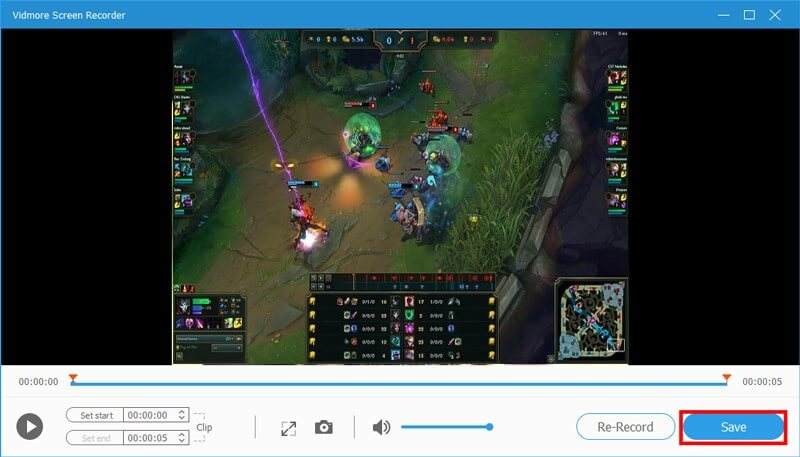
निष्कर्ष
इस लेख में, हम आपको मुख्य रूप से किंवदंतियों की लीग रिकॉर्ड करने का तरीका बताते हैं। अधिक अद्भुत वीडियो प्राप्त करने के लिए, आपको विडमोर स्क्रीन रिकॉर्डर की कोशिश करनी चाहिए। यह वास्तव में आपकी मदद कर सकता है। हमें उम्मीद है कि आप इस महान LOL गेमप्ले रिकॉर्डर का उपयोग करके प्रसिद्ध गेमर्स के खेल में अद्भुत कौशल और ट्रिक रख सकते हैं।
रिकॉर्ड एवं संपादित करें
-
रिकॉर्ड खेल
-
ट्रिम वीडियो
-
वीडियो पलटें


